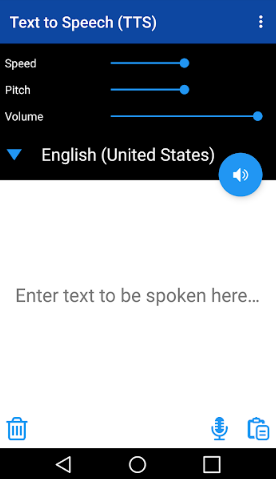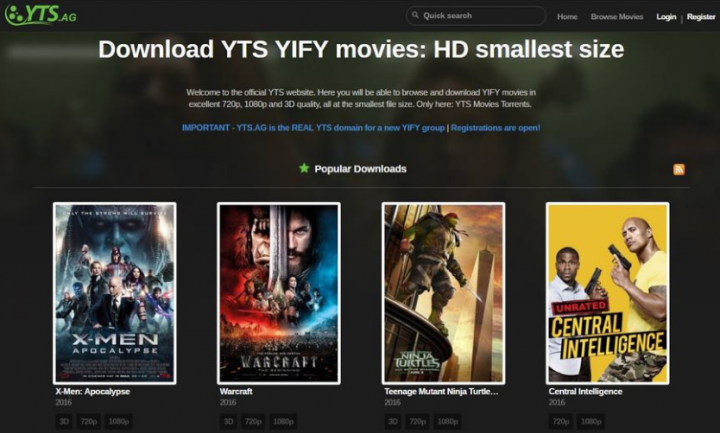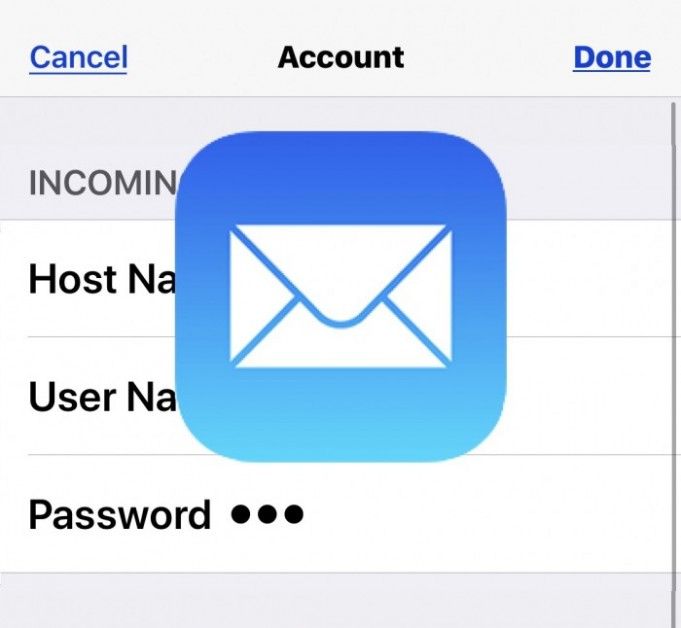Süsteemi aktiveerimisvea 0x803F7001 parandamine Windows 10-s

Pärast Windows 10-le täiendamist võite silmitsi seista süsteemi aktiveerimisveaga 0x803F7001 ja teade on:
Me ei saa selles seadmes Windowsi aktiveerida, kuna teil pole kehtivat digitaalset litsentsi ega tootevõtit. Minge poodi, et osta ehtsat Windowsi. Veakood: 0x803F7001.
Veakood tuleneb veast, mis võib ilmneda siis, kui lubate Windows 10 esmakordselt või täiendate Windowsi varasemast versioonist.
Vaata ka: Windows 10 - kasutage samaaegselt WiFi-ühendust ja Ethernet-ühendust
Mis on 0x803f7001 ja selle põhjused?
Kui näete süsteemi aktiveerimisviga 0x803F7001, tähendab see, et teie Windows 10 koopia ei registreeru Microsofti andmebaasis. Nii juhtub see siis, kui Windowsil pole seadme failis kehtivat registreerimisvõtit. Selle Windows 10 veakoodi ilmumise taga võib olla palju muid põhjuseid:
- PC-l ei olnud piisavalt aega Microsofti andmebaasiga suhtlemiseks.
- Unustate Windows 10 litsentsivõtme üldse registreerida.
- Kasutate Windows 10 võltsitud mudelit.
- SLUI seisab aktiveerimisel silmitsi veaga.
- Uuendasite arvuti riistvara, et Windowsi segadusse ajada, et kasutate täiesti uut, registreerimata masinat.
- Proovite installida Windows 10 teise arvutisse ja siis ei saa praegust masinat Microsofti andmebaasis aktiivseks tunnistada.
- Pahavara või viiruse rünnak Windowsi registrile.
- Windowsi registris on viga.
- OS-i variant on aegunud.
- Süsteemidraiverid on aegunud või pole õigesti installitud.
Vaata ka: Kuidas parandada Windowsi registriviga võtmeprobleemi avamisel
Süsteemi aktiveerimisvea 0x803F7001 parandamine Windows 10-s:

1. parandus: kolmanda osapoole rakendus:
Kui soovite lahendada erinevaid arvutiga seotud probleeme, soovitame Tarkvara DriverFix. Kuid see hoiab teie draiverid töös või töötab. Samuti kaitseb see teid levinud süsteemivigade ja riistvaratõrgete eest.
- Laadige DriverFix alla tasuta
- Seejärel puudutage Käivitage skannimine leida kõik lollakad draiverid.
- Seejärel saate puudutada Draiverite värskendamine uute mudelite hankimiseks ja süsteemi talitlushäirete vältimiseks.
Microsoft on muutnud aktiveerimismeetodit ja erinevate aktiveerimismeetodite tõttu seisavad mõned kasutajad silmitsi tõrega 0x803F7001, seega kontrollime, kuidas see viga lahendada.
Noh, Windowsi varasema variandi sai pärast tootenumbri sisestamist aktiveerida. Kuid nüüd pole teil vaja tootenumbrit sisestada. Pärast digitaalse õiguste tehnika kasutamist lubatakse Windows 10, kui täiendate ehtsalt Windows 8.1 või Windows 7.
Parandage 2 - muutke tootevõtit
Kasutajad väidavad, et nad saavad sõnumi Aktiveerimine nurjus, kuna sellel seadmel pole kehtivat digitaalset õigust ega tootenumbrit. Veakood: 0x803F7001, kui nad liiguvad rakenduse Seaded jaotisse Aktiveerimine. Kui soovite selle probleemi lahendada, peate pärast järgmiste juhiste järgimist muutma tootenumbrit:
- Minge seadete rakendusse ja seejärel liikuge jaotisse Värskendamine ja turvalisus.
- Seejärel liikuge ekraanile Aktiveerimine ja puudutage käsku Muuda tootenuppu.
- Kasutajakonto kontrolli viiba kuvamisel puudutage nuppu Jah.
- Leidke kasutatav Windows 10 mudel ja sisestage seejärel tootenumber allolevast loendist:
- Windows 10 kodu: YTMG3-N6DKC-DKB77-7M9GH-8HVX7
- Pro: VK7JG-NPHTM-C97JM-9MPGT-3V66T
- Windows 10 Home N: 4CPRK-NM3K3-X6XXQ-RXX86-WXCHW
- Kodu üks keel: BT79Q-G7N6G-PGBYW-4YWX6-6F4BT
- Professionaalne N: 2B87N-8KFHP-DKV6R-Y2C8J-PKCKT
- Windows 10 koduriik: 7B6NC-V3438-TRQG7-8TCCX-H6DDY
- Pärast vajaliku tootevõtme lisamist puudutage nuppu Edasi.
- Seejärel saate teate, et me ei saanud Windowsi aktiveerida.
- Korrake kogu protsessi alates 1. sammust, kuid seekord sisestage oma seerianumber Windows 7 või Windows 8.1 koopia jaoks.
- Kui protsess on edukas, peaksite saama teate, et kasutate Windows 10 ehtsat mudelit.
Parandage 3 - Windowsi aktiveerimine 10 mobiili kaudu
Kui Windows 10 aktiveerimise ajal kuvatakse endiselt tõrge 0x803F7001, proovige seda telefoni teel aktiveerida. Kui soovite seda teha, järgige neid juhiseid allpool:
- Vajutage Windowsi klahvi + R ja sisestage seejärel Slui 4. Selle käivitamiseks vajutage sisestusklahvi või puudutage nuppu OK
- Nüüd valige loendist oma riik või piirkond.
- Seejärel peaksite vaatama tasuta numbrit. Kõik, mida peate tegema, on sellele helistada ja sisestada installi ID.
- Kui olete kõne teinud, peaksite saama kinnituse ID.
- Puudutage valikut Sisestage kinnituse ID ja sisestage seejärel teile antud kinnituse ID.
- Puudutage käsku Aktiveeri ja see on kõik.
Parandage 4 - minge uuesti Windows 10-le
Selles meetodis on vaja ainult installida Windows 7 või Windows 8.1 ehtne mudel ja see aktiveerida. Kui olete Windows 7 või Windows 8.1 aktiveerinud. Seejärel peate uuesti üle minema Windows 10-le ja proovima seejärel uuesti Windows 10 aktiveerida.
Täiendavad parandused
- Kontrollige oma WiFi-ühendust. OS-i registreerimiseks vajate toimivat Interneti-signaali. Andke masinale piisavalt aega Microsofti andmebaasiga suhtlemiseks.
- Kontrollige oma arvutit viiruste või pahavara suhtes. Täieliku turvakontrolli teostamiseks võite kasutada ka Windows Defenderit või mõnda muud tasuta viirusetõrjeprogrammi.
- Seejärel käivitage Windows Update. Kui võimalik, kontrollige Windowsi värskendusi, et installida Microsofti hiljutised plaastrid, mis probleemi lahendavad.
- Proovige probleemi lahendamiseks draivereid värskendada.
- Kasutage ka vanu ja rikutud kandeid registrist, mis põhjustab vigu, tasuta registripuhastusvahendiga.
Järeldus:
Need olid ühed parimad meetodid „Aktiveerimine nurjus, kuna sellel seadmel pole kehtivat digitaalset õigust ega tootevõtit. Veakood: 0x803F7001 ’viga. Kui teil on sama probleem, proovige neid parandusi. Kui teile see juhend meeldib, siis jagage seda oma sõpradega. Samuti, kui teil on mõne meetodi suhtes kahtlusi, võite julgelt esitada küsimusi või küsimusi allpool olevas kommentaaride jaotises.
Loe ka: